Въпрос
Проблем: Как да коригирате „Нулиране на този компютър“, когато изберете проблем „Премахване на всичко“ в Windows 10?
Опитах се да извърша пълното нулиране на системата, но по някакъв начин тази функция не работи напълно работа. По време на нулирането се появява съобщение, че някои файлове не могат да бъдат премахнати. Как да поправя този проблем?
Решен отговор
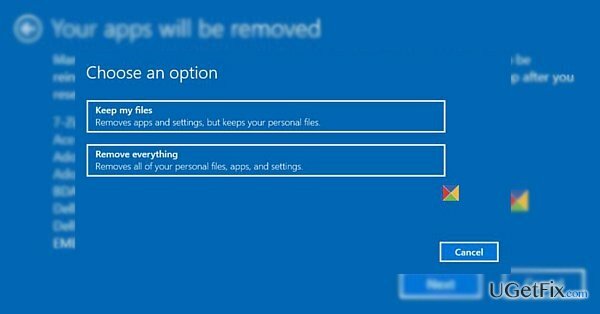
Windows 10 предлага две удобни версии за нулиране на вашата система. Можете или да запазите файловете, или да премахнете всичко. Тези функции са много полезни, но някои потребители, които имат инсталиран Windows 10 с актуализация 1607, съобщават, че не могат да изпълнят тази функция. Може да има няколко обяснения по този въпрос. Най-вероятно не можете да завършите
„Нулиране на този компютър“ с опцията „премахване на всичко“ процес поради инсталираните Вземете Office приложение. Тази грешка е причинена от вътрешни грешки в системата. За щастие те вече са се заели с този въпрос и този проблем трябва да бъде решен скоро. Междувременно можете да изберете алтернативно решение.Опция 1. Деинсталирайте приложението Get Office
За да поправите повредена система, трябва да закупите лицензираната версия на Reimage Reimage.
1. Щракнете върху Започнете и тип Вземете Office.
2. Щракнете с десния бутон върху него и след това изберете Деинсталиране.
Вариант 2. Стартирайте PowerShell, за да премахнете софтуера
За да поправите повредена система, трябва да закупите лицензираната версия на Reimage Reimage.
1. Кликнете върху Започнете икона и тип Powershell. Щракнете с десния бутон върху него и изберете Изпълни като администратор.
2. Тип Get-AppxPackage -Име *MicrosoftOfficeHub* | Remove-AppxPackage и щракнете Въведете. Тази опция премахва това приложение завинаги. Ако имате нужда от него, можете по-късно да го инсталирате от Google Store.
Вариант 3. Проверете операционната система с антишпионско приложение
За да поправите повредена система, трябва да закупите лицензираната версия на Reimage Reimage.
Не изисква голяма част от вашата намеса, инсталирайте ReimageMac пералня X9 и стартирайте сканирането. Такъв инструмент е полезен при работа с по-сложни виртуални заплахи. редовно актуализирайте, за да функционира правилно и да поддържа правилната сигурност на системата.
Поправете грешките си автоматично
Екипът на ugetfix.com се опитва да направи всичко възможно, за да помогне на потребителите да намерят най-добрите решения за отстраняване на грешките си. Ако не искате да се борите с техники за ръчен ремонт, моля, използвайте автоматичния софтуер. Всички препоръчани продукти са тествани и одобрени от нашите професионалисти. Инструментите, които можете да използвате, за да коригирате грешката си, са изброени по-долу:
Оферта
направи го сега!
Изтеглете корекцияЩастие
Гаранция
направи го сега!
Изтеглете корекцияЩастие
Гаранция
Ако не сте успели да поправите грешката си с помощта на Reimage, свържете се с нашия екип за поддръжка за помощ. Моля, уведомете ни всички подробности, които смятате, че трябва да знаем за вашия проблем.
Този патентован процес на поправка използва база данни от 25 милиона компоненти, които могат да заменят всеки повреден или липсващ файл на компютъра на потребителя.
За да поправите повредена система, трябва да закупите лицензираната версия на Reimage инструмент за премахване на зловреден софтуер.

Достъп до гео ограничено видео съдържание с VPN
Частен интернет достъп е VPN, който може да попречи на вашия доставчик на интернет услуги, правителство, както и трети страни от проследяването ви онлайн и ви позволяват да останете напълно анонимни. Софтуерът предоставя специални сървъри за торенти и стрийминг, като гарантира оптимална производителност и не ви забавя. Можете също така да заобиколите географските ограничения и да преглеждате услуги като Netflix, BBC, Disney+ и други популярни стрийминг услуги без ограничения, независимо къде се намирате.
Не плащайте на авторите на ransomware - използвайте алтернативни опции за възстановяване на данни
Атаките на злонамерен софтуер, особено ransomware, са най-голямата опасност за вашите снимки, видеоклипове, работни или училищни файлове. Тъй като киберпрестъпниците използват стабилен алгоритъм за криптиране за заключване на данни, той вече не може да се използва, докато не бъде платен откуп в биткойни. Вместо да плащате на хакери, първо трябва да опитате да използвате алтернатива възстановяване методи, които биха могли да ви помогнат да извлечете поне част от загубените данни. В противен случай можете също да загубите парите си, заедно с файловете. Един от най-добрите инструменти, който може да възстанови поне част от криптираните файлове - Професионално възстановяване на данни.